Memasukkan Waktu di Excel bisa menjadi tantangan, terutama jika Anda menggunakan blok angka di keyboard. Dalam tutorial ini, saya akan menunjukkan kepada Anda trik kecil namun sangat berguna untuk memasukkan waktu dengan mudah tanpa perlu beralih ke keyboard normal. Kita akan menggunakan fitur Autokoreksi pada Excel. Ayo mulai!
Temuan Utama
- Blok Angka memungkinkan untuk memasukkan angka, tapi tidak secara langsung dalam format waktu.
- Dengan fitur Autokoreksi di Excel, Anda dapat mengubah input seperti " , ," menjadi titik dua.
- Metode ini tidak hanya berlaku untuk waktu, tapi juga untuk berbagai tanda lainnya.
Panduan Langkah Demi Langkah
Pertama, buka file contoh Excel Anda. Jika Anda belum mengunduh file ini, cukup cari di internet dengan kata kunci "Pencatatan Jam Kerja" dan unduhlah. File ini akan membantu Anda memahami prosesnya.
Saat file terbuka, Anda akan melihat bahwa Anda perlu memasukkan waktu ke dalam sebuah sel. Namun, Anda akan melihat bahwa blok angka tidak memiliki cara langsung untuk memasukkan titik dua. Hal ini merupakan masalah umum. Sebagai gantinya, kita akan menerapkan solusi sekarang.
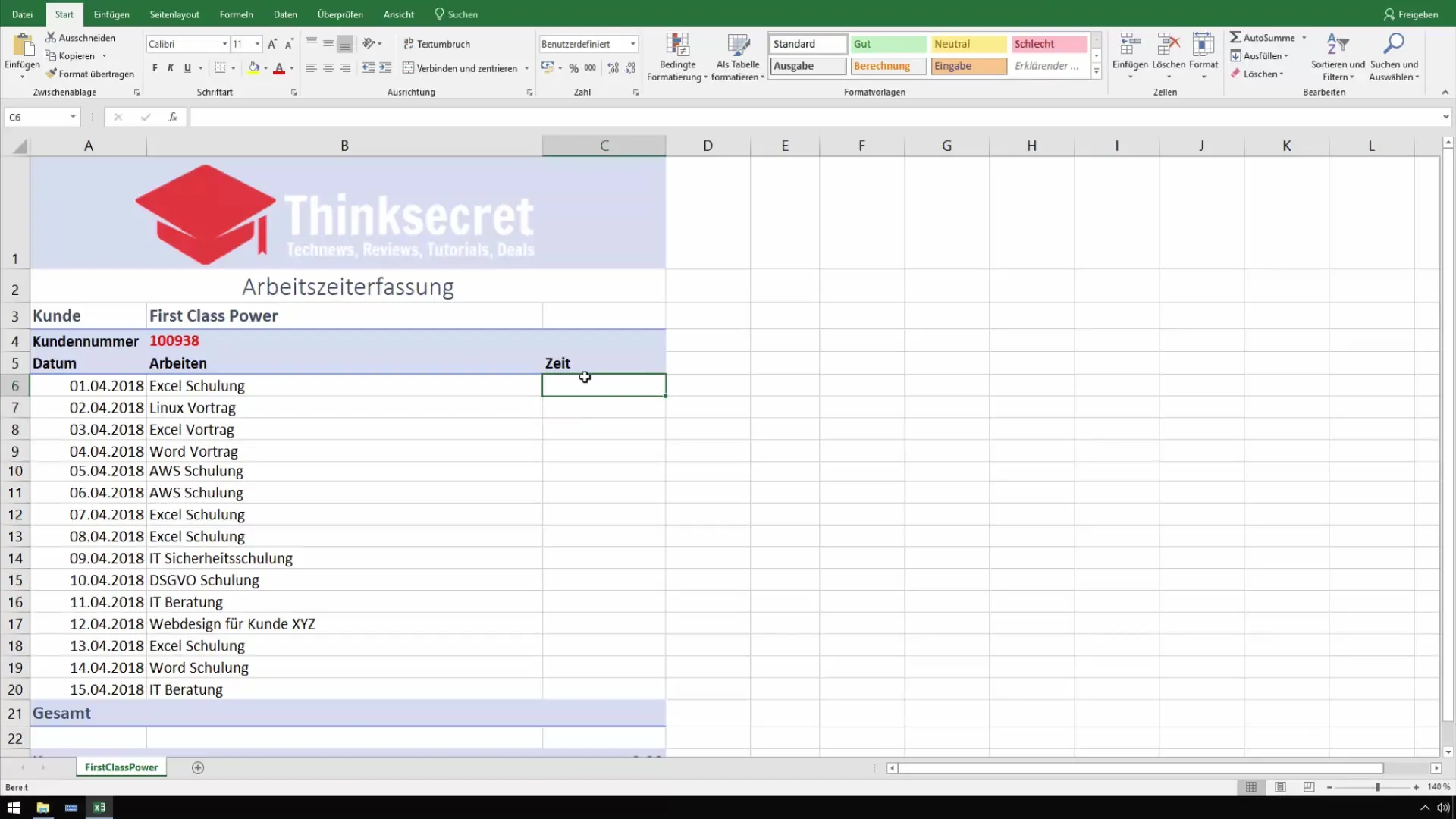
Untuk mengaktifkan Autokoreksi, pergi dulu ke Opsi Excel. Klik "File" kemudian pilih "Opsi". Anda akan melihat area yang menampilkan berbagai pengaturan Excel.
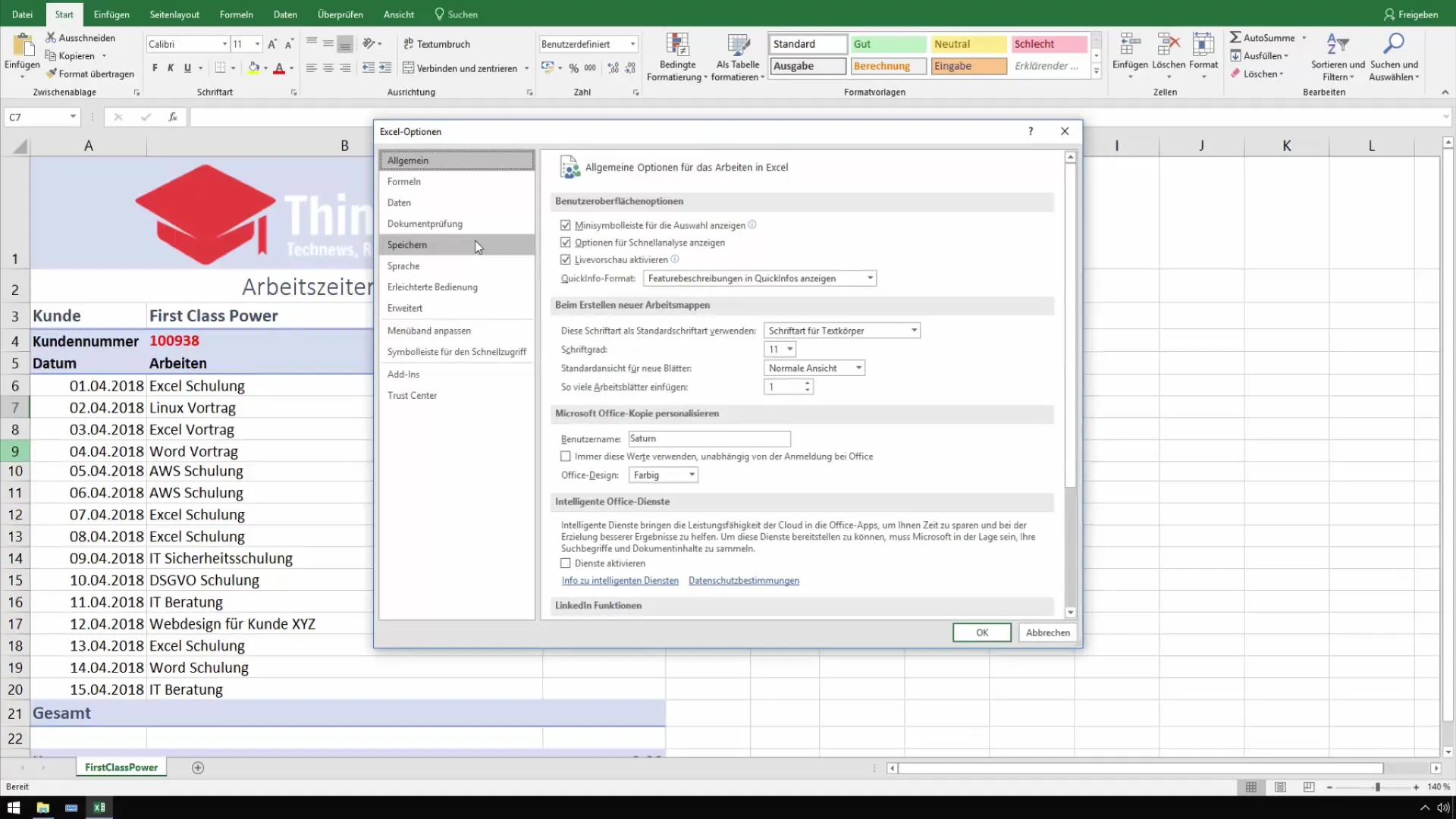
Pilih "Pemeriksaan Dokumen" di dalam Opsi dan klik "Opsi Autokoreksi". Ini akan membuka jendela baru di mana Anda bisa menyesuaikan pengaturan Autokoreksi.
Di sinilah momen pentingnya. Anda bisa menetapkan dua buah koma sebagai pengganti titik dua. Masukkan dua koma di dalam kotak "Ganti" (,,) dan masukkan titik dua di dalam kotak "Dengan" (:). Artinya, setiap kali Anda memasukkan dua koma, Excel akan secara otomatis mengubahnya menjadi titik dua.
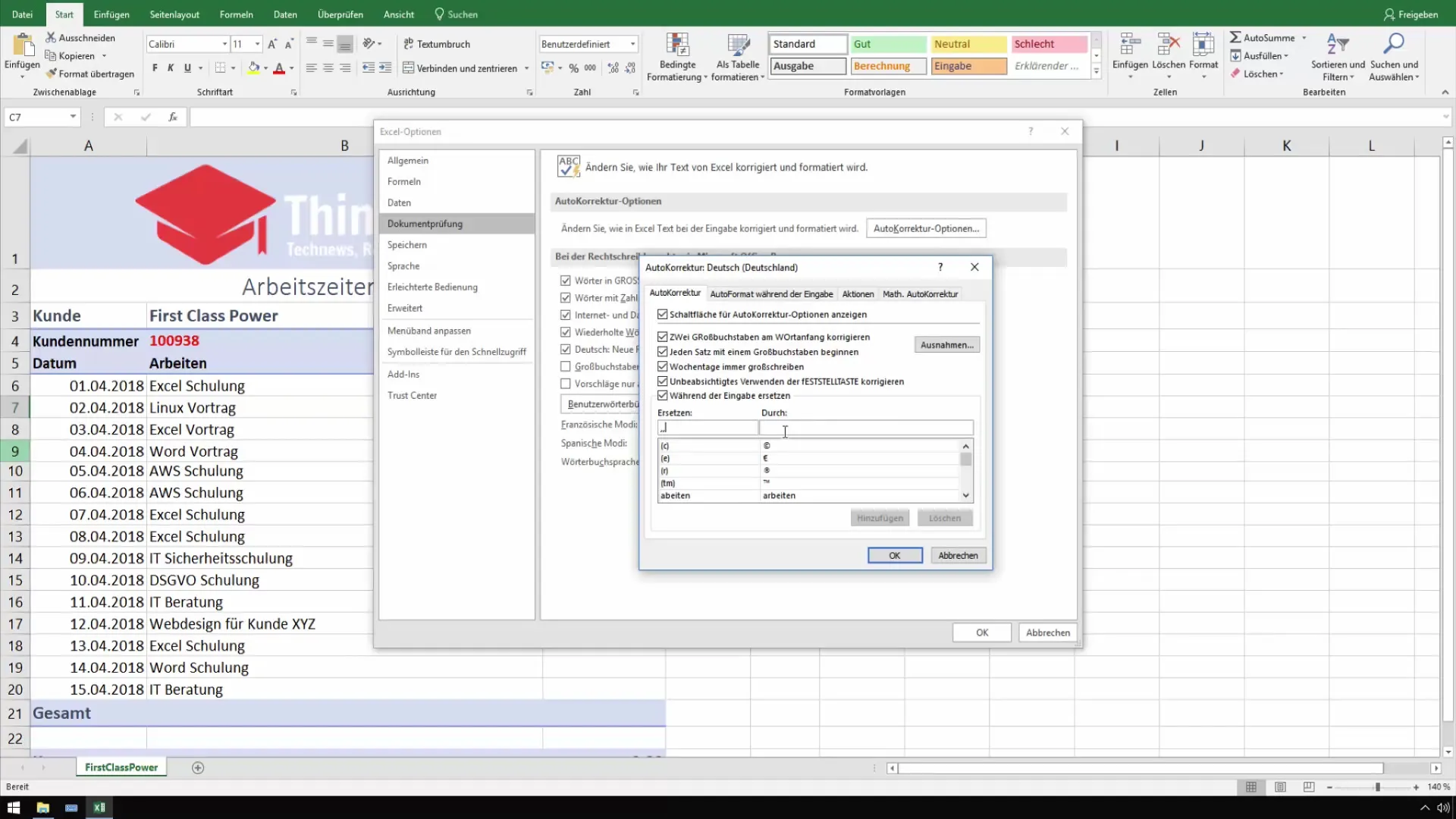
Klik "Tambah" dan kemudian "OK". Pengaturan ini sekarang tersimpan dan Anda siap untuk memasukkan waktu.
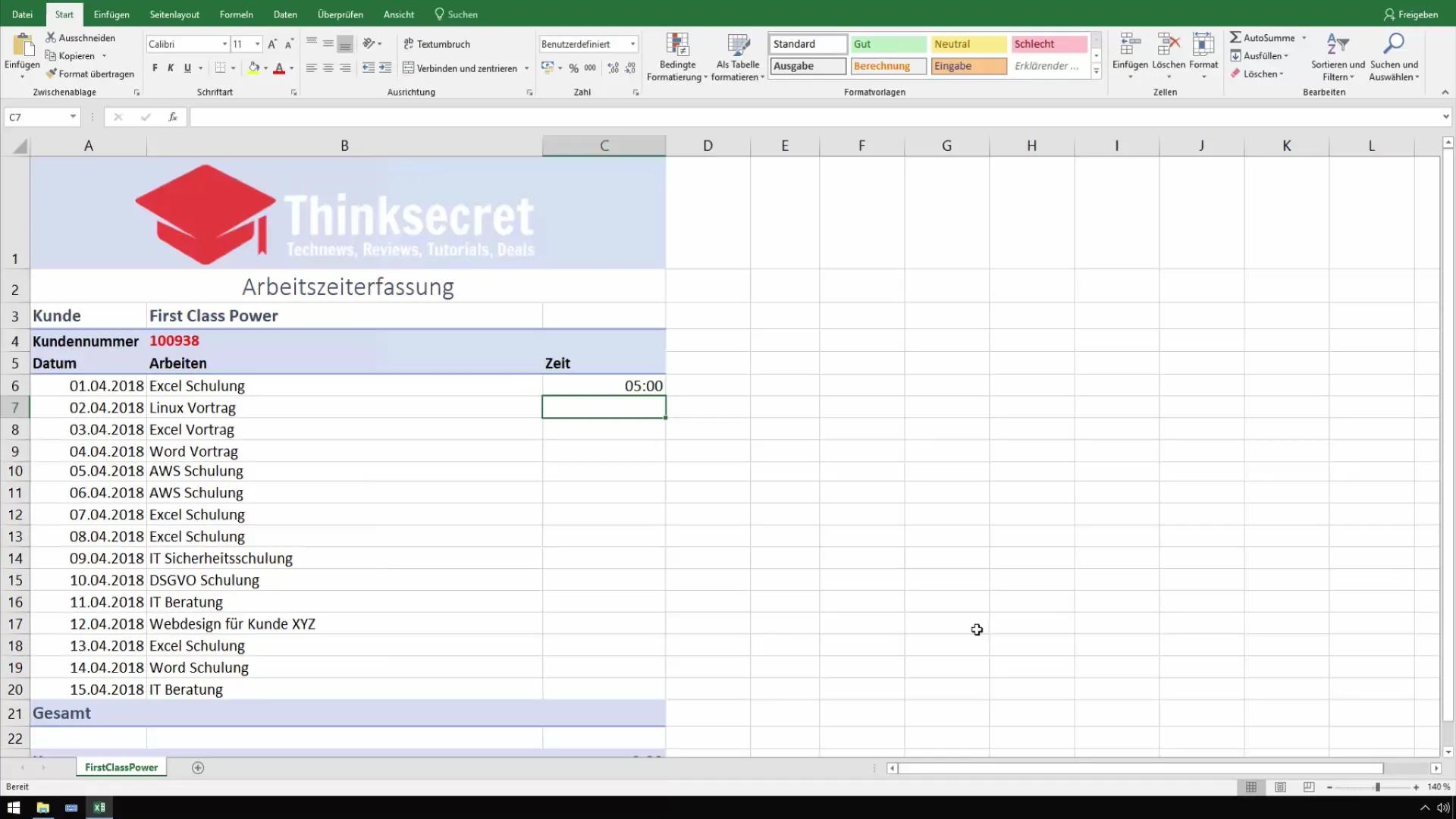
Sekarang, di blok angka, misalnya, Anda dapat memasukkan "5,,00," dan Excel akan secara otomatis mengubahnya menjadi "5:00." Ini berlaku tidak hanya untuk waktu ini, tapi juga untuk setiap format waktu yang Anda ingin masukkan.
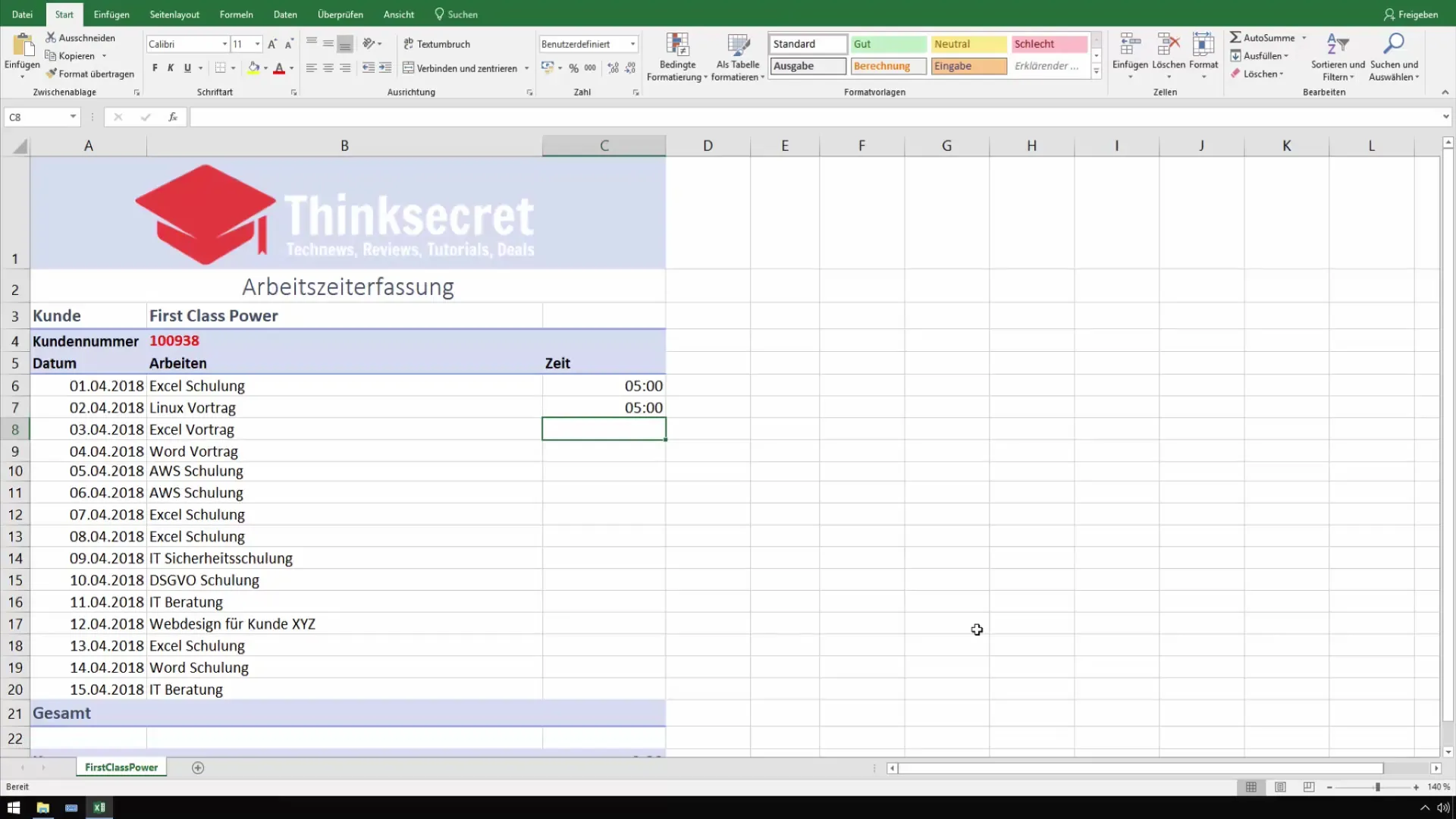
Keuntungan lain dari metode Autokoreksi ini adalah bahwa Anda bisa mengonfigurasi untuk berbagai keperluan. Anda juga bisa menambahkan tanda lain seperti titik sebagai pemisah ribuan. Ingatlah bahwa Anda juga bisa menggunakan tanda ganda seperti "++" untuk tambah atau "**" untuk bintang, untuk menyisipkan simbol-simbol yang berbeda dengan cepat.
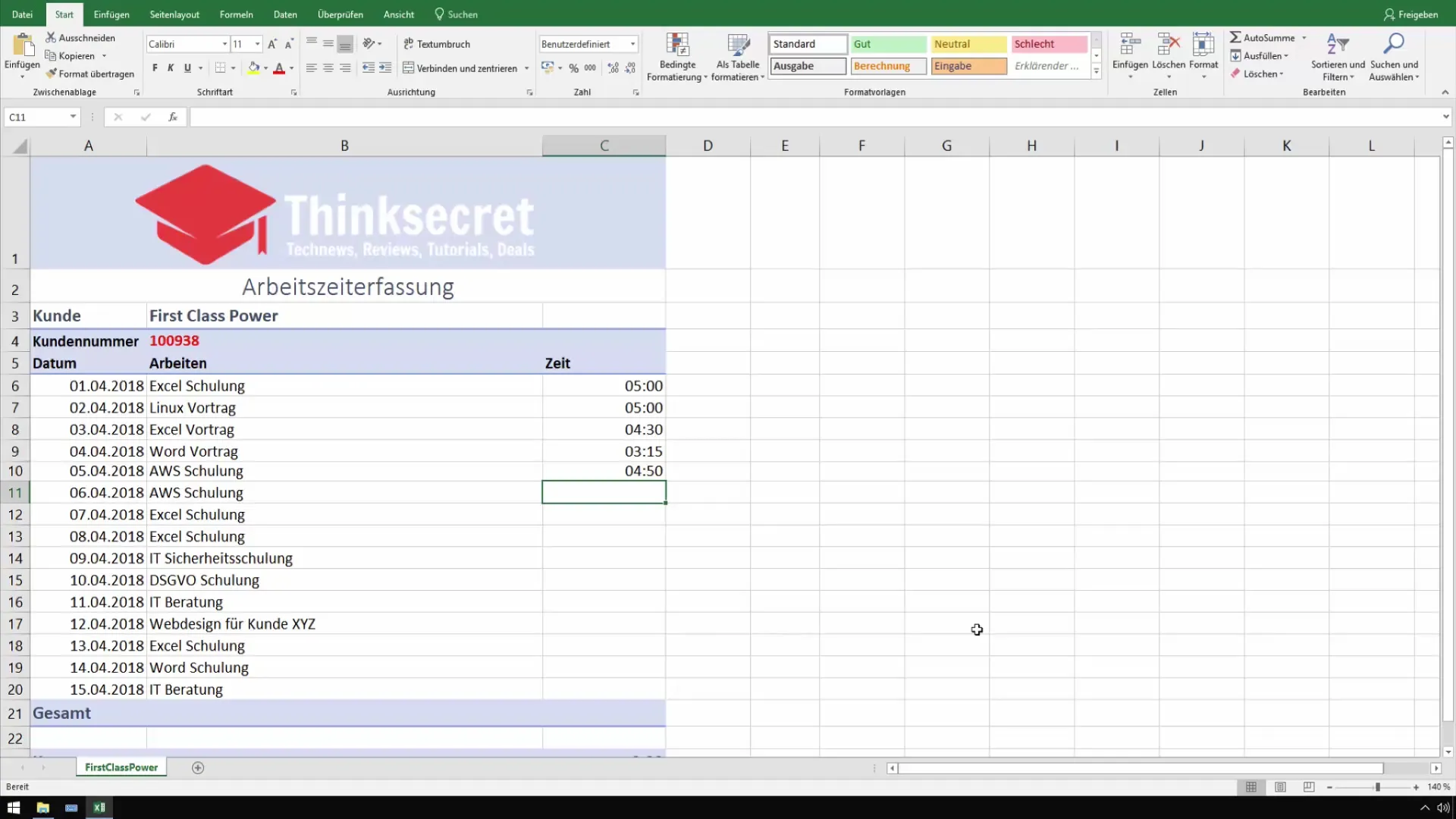
Dengan metode ini, Anda dapat bekerja lebih efisien dengan blok angka, tanpa perlu terus-menerus beralih antar tombol, yang akan meningkatkan produktivitas Anda.
Itu saja untuk pelajaran ini. Jika Anda memiliki pertanyaan atau ingin berdiskusi, tinggalkan komentar saja. Jika tidak, tunggu saja video berikutnya!
Ringkasan
Secara keseluruhan, penggunaan Autokoreksi di Excel adalah penemuan yang luar biasa, ketika harus memasukkan waktu dengan efisien menggunakan blok angka. Trik menggunakan dua koma (,,) sebagai pengganti titik dua membuat pekerjaan dengan Excel menjadi lebih mudah dan cepat.
Pertanyaan yang Sering Diajukan
Bagaimana cara mengaktifkan Autokoreksi di Excel?Anda bisa mengaktifkan Autokoreksi melalui "File" > "Opsi" > "Pemeriksaan Dokumen" > "Opsi Autokoreksi" dan menyesuaikannya.
Apakah bisa menggunakan Autokoreksi untuk tanda lain?Ya, Anda bisa mengonfigurasi Autokoreksi untuk berbagai tanda lain, seperti titik, tanda tambah, dan lain-lain.
Kenapa "5.00" ditampilkan sebagai Nol?Karena Excel tidak mengenali format tersebut sebagai waktu. Anda harus memasukkan titik dua terlebih dahulu atau waktu yang valid.
Apakah trik ini membantu dalam memasukkan waktu dalam format lain?Ya, Anda bisa mengadaptasi dan menggunakan metode ini untuk berbagai format waktu lainnya.


